3 פתרונות מועילים להסרת סימן מים של Bandicam מהמחשב שלך
כלי הקלטה כגון Bandicam מביא את הדרך הטובה ביותר להקליט משחק. ואנשים רבים רוצים להסיר את סימן המים של Bandicam אם הם משתמשים בגרסה חינמית. ל- Bandicam יש את היכולת לבחור את אזור המסך של המחשב שלך, בעוד שהיא יכולה גם לצלם משחקים באמצעות טכניקות גרפיות שונות. ואתה יכול לנסות את הגרסה החינמית כדי להקליט את המשחק שלך, אבל יהיו סימני מים על הסרטון שלך. אם זו הבעיה שלך, הפוסט הזה ייתן לך רעיונות מצוינים להסרת סימני מים של Bandicam.
רשימת מדריכים
חלק 1: דרך רשמית להיפטר מסימן המים של Bandicam חלק 2: השתמש במסיר סימני מים של Bandicam Video חלק 3: מקליט חלופי של Bandicam ללא סימן מים חלק 4: שאלות נפוצות לגבי הסרת סימן מים של Bandicamחלק 1: דרך רשמית להיפטר מסימן המים של Bandicam
הדרך הרשמית להסיר את סימן המים של Bandicam היא לרכוש את גרסת הפרימיום של התוכנה. סימן המים יוחל לאחר הקלטת המסך שלך אם אתה משתמש רק בגרסת הניסיון החינמית. יתר על כן, זמן ההקלטה הוא רק 10 דקות, מה שיכול להיות טוב יותר עבור סטרימרים או בלוגרים. אם אתה רוצה להירשם לגרסת המקצוענית של Bandicam, להלן השלבים הבאים.
שלב 1.בדפדפן שלך, בקר בדף האינטרנט הרשמי של Bandicam כדי לבחור את החבילה הטובה ביותר; לחץ על כפתור "קנה עכשיו". עקוב אחר ההנחיות כמו אמצעי תשלום וכתובת דוא"ל. ברגע שיש לך את גרסת הפרימיום, נסה להקליט משהו על המסך שלך.
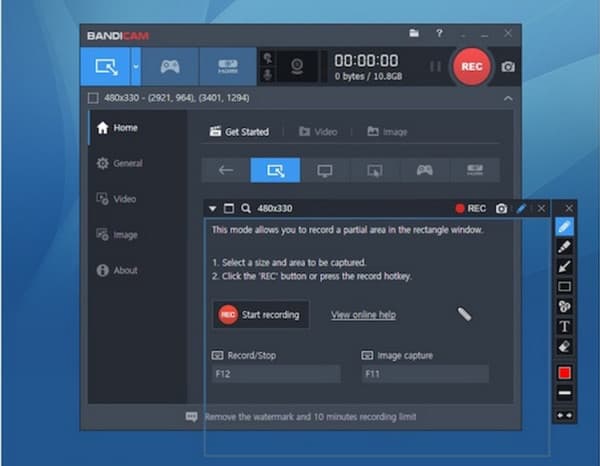
שלב 2.אם אתה עדיין רואה את סימן המים בסרטון, עבור להגדרות. נווט אל האפשרות "הוסף שכבת לוגו לווידאו" וכבה אותה. שמור את השינויים ונסה שוב להקליט מסך.
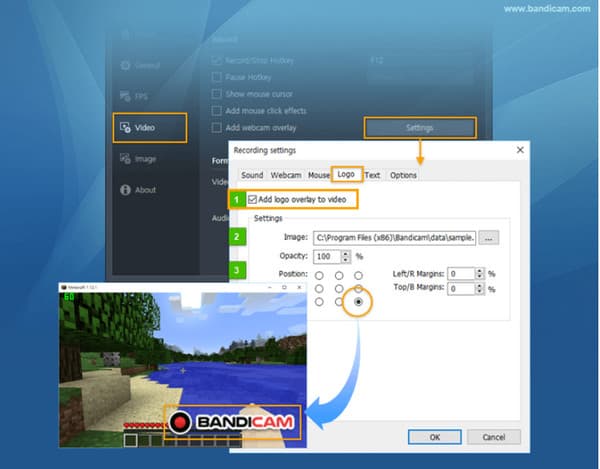
חלק 2: השתמש במסיר סימני מים של Bandicam Video
תוכנת Bandicam יכולה להיות יקרה, או שאתה עשוי להחליט שלא כדאי לרכוש את גרסת הפרימיום. החלופה הטובה ביותר היא להשתמש במסיר סימני מים בסרטון, והחלק הזה יראה לכם שני כלים מומלצים לשולחן העבודה עם מסירי סימני מים יעילים.
1. השתמש ב-AnyRec כדי להסיר סימן מים ללא אובדן איכות
בניגוד למסירי סימני מים אחרים, AnyRec Video Converter יכול למחוק את סימן המים של Bandicam תוך שמירה על האיכות המקורית של הצילומים. ממשק המשתמש נועד להיות ידידותי למשתמש כך שתוכל להחיל את הסרת סימן המים מבלי שתהיה לך בעיה. יתר על כן, אתה יכול להעלות סרטונים מרובים בבת אחת כדי להסיר סמלי לוגו לא רצויים. AnyRec Video Converter הוא כלי שולחן עבודה קל משקל המספק פתרונות חזקים מרובים ב-Windows וב-Mac.

הוסף הסרת סימן מים לכל חלק בוידאו מבלי לעוות את האיכות המקורית.
ספק הגדרה מתקדמת לשינוי פורמט הפלט, ה-codec, הרזולוציה והאיכות.
ללא הגבלת גודל קובץ, ומתאים לעריכת סרטונים מרובים עם פורמטי קלט כמו MP4, MOV וכו'.
הצע פתרונות אחרים, כולל שיפור וידאו, המרה, דחיסה ועוד.
100% Secure
100% Secure
שלב 1.לחץ על כפתור "הורד" כדי להתקין את התוכנה. לאחר השקת ההתקנה וממיר הווידאו AnyRec, עבור לתפריט ארגז הכלים ובחר באפשרות "מסיר סימני מים לווידאו". לחץ על כפתור "הוסף" כדי להעלות את קובץ הווידאו מהמחשב שלך.
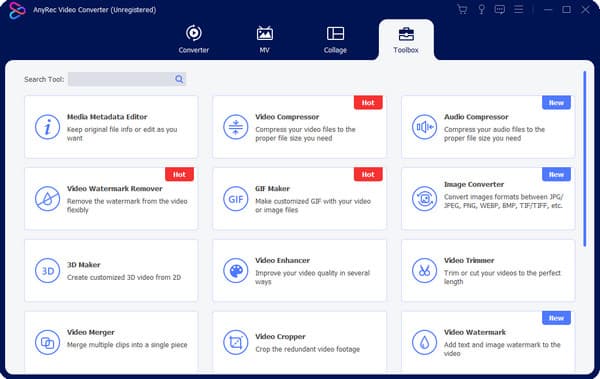
שלב 2.לאחר העלאת הקובץ, לחץ על הלחצן "הוסף אזור להסרת סימן מים" כדי להתחיל בהסרת סימן מים. הזז את המלבן הצהוב לאזור הרצוי של הצילומים. אתה יכול לשנות את גודלו מהחלק הימני של הכלי או למקם את המסיר במדויק עם פקדים.
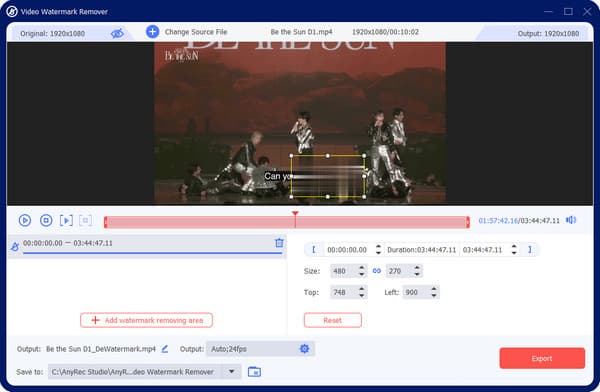
שלב 3.עבור לתפריט "פלט" בחלק התחתון של הממשק. הגדרת הפלט מאפשרת לך להגדיר את קצב פריימים של וידאו, רזולוציה, מקודד והגדרות שמע. שמור והחל את השינויים על ידי לחיצה על כפתור "אישור".

שלב 4.צפה בתצוגה מקדימה של השינויים בסרטון, ולאחר מכן המשך לבחור את נתיב התיקיה המיועד מתפריט Save To. בנוסף, תוכל לשנות את שם הפלט על ידי לחיצה על הלחצן שנה שם עם סמל העט. סיים את המשימה על ידי לחיצה על כפתור "ייצוא". צפו או שתפו עם חבריכם ברשתות החברתיות!
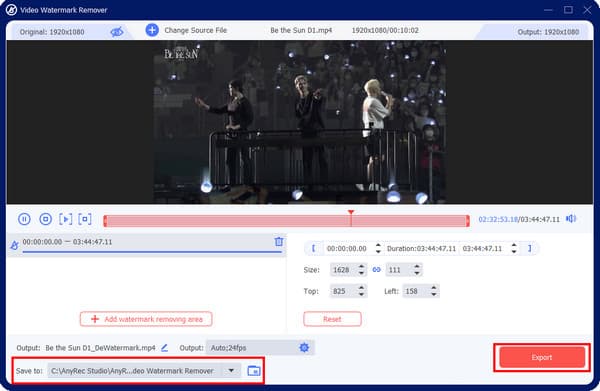
2. השתמש במסיר סימני מים ב-HitPaw Online במהירות
HitPaw Online Watermark Remover הוא פתרון נוסף עבור סימן המים Bandicam. המקוון מבוסס האינטרנט מופעל באמצעות טכנולוגיית AI, מה שהופך את ההסרה ליעילה וקלה יותר! אם רכשת Bandicam, אבל סימן המים עדיין שם, HitPaw Watermark Remover יעזור לך עם חמישה מצבי הסרה.
שלב 1.בקר באתר הרשמי של HitPaw ובחר בלחצן "הסר סימן מים עכשיו". לאחר מכן, לחץ על הלחצן "בחר קובץ" כדי לייבא סרטון מהתיקייה שלך. אתה יכול גם להעלות קובץ על ידי הדבקת כתובת האתר.
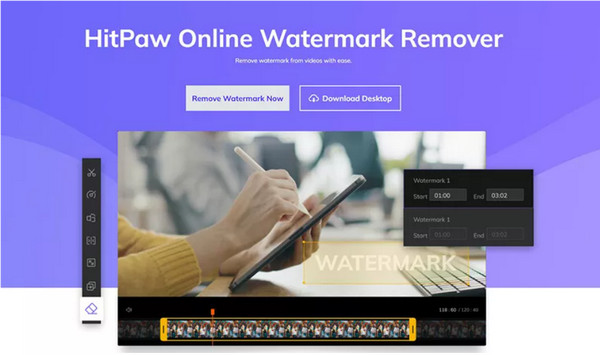
שלב 2.החזק וגרור את העכבר כדי לכסות את אזור סימן המים. המשך להגדיר את משך סימן המים בציר הזמן. לחץ על הלחצן "שמור" כדי להחיל את המסיר, ולאחר מכן הורד את הסרטון כדי לשמור אותו במחשב שלך.
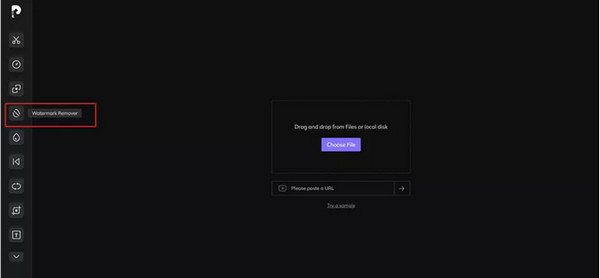
חלק 3: מקליט חלופי של Bandicam ללא סימן מים
לפתרון הרבה יותר טוב בהסרת סימן המים של Bandicam, השתמש AnyRec Screen Recorder כדי להקליט את המשחק, הפגישה ופעילות אחרת על המסך. הממשק ידידותי למשתמש למתחילים ולמתחילים, ומספק את הפקדים הדרושים בזמן ההקלטה. תכונות נוספות כגון Snapshot, עורך תמונות וגוזם וידאו מוצעים גם כן. התקן את מקליט מסך AnyRec כדי לחוות הקלטת וידאו נהדרת ללא סימן מים!

מקליט מסך מעולה עם מטרות מרובות לצילום פגישות, סמינרים מקוונים, סרטים, אודיו, משחק וכו'.
אין הגבלת זמן ללכידת תוכן על המסך, מה שמאפשר למשתמשים לבחור את פורמט הפלט כמו MP4, AVI וכו'.
תפריט הווידג'ט מספק פקדים להגדרת לוחות זמנים, צילום מסך ושימוש בגוזם מדיה לפני שמירתם.
מערכת בדיקת סאונד, שיפור מיקרופון ואפשרויות איכות הקלטת וידאו ואודיו.
100% Secure
100% Secure
חלק 4: שאלות נפוצות לגבי הסרת סימן מים של Bandicam
-
האם בנדיקאם ניתן להשתמש בחינם?
כן. בנדיקם מציע גרסאות חינמיות ומקצועיות המספקות את אותן תכונות. עם זאת, לגרסה החינמית יש את סימן המים Bandicam והיא תגביל את ההקלטה ל-10 דקות. גרסת הפרימיום זמינה ב-$39.95.
-
האם OBS טוב יותר להקלטת מסכים מאשר Bandicam?
כן, אבל זה תלוי. כשזה מגיע למקליטי וידאו בחינם, OBS טוב יותר מבנדיקאם. זוהי תוכנית קוד פתוח המאפשרת לך ללכוד פעילויות על המסך, להזרים בשידור חי לפלטפורמות חברתיות ולערוך תוכן. הבעיה עם OBS היא עקומת הלמידה הקשה שלה, המספקת ממשק מאיים שאינו מתאים לרבים.
-
האם אני יכול לחתוך את סימן המים של Bandicam?
כן. אתה יכול להשתמש ב-AnyRec Video Converter כדי לחתוך את סימן המים. כדי להתחיל, הפעל את התוכנה ופנה אל ארגז הכלים. בחר באפשרות "סרטון וידאו" מהרשימה, ולאחר מכן העלה את הסרטון עם סימן המים של Bandicam. אתה יכול לבחור לחתוך את הסרטון באופן חופשי, אבל הכלי מספק גם קביעות מראש של יחס רוחב-גובה.
סיכום
Bandicam נדיבה לספק מקליט מסך בחינם, אבל אתה צריך להסיר את הלוגו של Bandicam, שזו משימה נוספת. אבל אתה יכול להשיג סימן מים שהוסר בצורה נקייה עם ההמלצה של הפוסט הזה מסירי סימני מים בווידאו. יתר על כן, נכון לבחור AnyRec Video Converter כדי למחוק סמלי לוגו לא רצויים ולהוריד קלט באיכות מעולה. הורד את תוכנת שולחן העבודה וחווה את החוויה הטובה ביותר.
100% Secure
100% Secure
